Mit iOS 18.4 ist es endlich möglich, Saugerroboter nativ als solche in Apple Home zu steuern – vorausgesetzt, sie werden über Matter eingebunden. Im Folgenden zeige ich dir, wie du (auch ohne offizielle Hersteller-Updates oder Drittanbieter-Plugins) deinen bestehenden Saugroboter – z.B. einen Dreame W10 in meinem Fall – über Home Assistant, Docker und die Matter-Hub-Bridge in HomeKit bringst.
1. Docker installieren
Was du brauchst:
- Raspberry Pi (idealerweise Pi 4 oder neuer)
- Aktuelles Raspberry Pi OS (64 Bit empfohlen)
- Netzwerkzugang (LAN/WLAN)
- SSH-Zugang oder Monitor/Tastatur
Schritt 1: System updaten
sudo apt update && sudo apt upgrade -y
sudo rebootSchritt 2: Docker installieren
curl -fsSL https://get.docker.com -o get-docker.sh
sudo sh get-docker.sh
sudo usermod -aG docker $USERDocker Compose installieren (optional, aber empfohlen):
sudo apt install -y python3-pip libffi-dev libssl-dev
sudo pip3 install docker-composeTest:
docker run hello-worldWenn die Testmeldung erscheint, läuft Docker korrekt.
2. Home Assistant als Docker-Container hinzufügen
Schritt 1: Verzeichnis für die Konfiguration anlegen
mkdir -p ~/homeassistant/configSchritt 2: Home Assistant Container hinzufügen
docker run -d --name homeassistant \
--privileged \
--restart=unless-stopped \
-e TZ=Europe/Berlin \
-v ~/homeassistant/config:/config \
--network=host \
ghcr.io/home-assistant/home-assistant:stableZugriff:
Nach kurzer Wartezeit erreichst du Home Assistant unterhttp://<RaspberryPi-IP>:8123. Hier erfolgt anschließend das Onboarding wo du Home Assistant mit Konto und Details fertig einrichtest.
3. Saugroboter in Home Assistant hinzufügen
Schritt 1: HACS im Docker-Container installieren
Da im Falle meines Dreame W10 kein offizielles Plugin zur verfügung steht, benötige ich den Community-Plugin-Store „HACS“ für meine Home Assistant Instanz. HACS wird normalerweise über „Einstellungen“ > „Add-ons“ installiert. Dieser Punkt steht unter Docker nicht zur Verfügung. Die Installation erfolgt deshalb manuell im Home Assistant-Konfigurationsverzeichnis von Docker.
- In das Home Assistant-Konfigurationsverzeichnis wechseln:
cd ~/homeassistant/config- HACS installieren:
wget -O - https://get.hacs.xyz | bash -Alternativ:
curl -sfSL https://get.hacs.xyz | bash -- Home Assistant Container neu starten:
docker restart homeassistant- HACS im Home Assistant Webinterface einrichten:
- Nach dem Neustart findest du im linken Menü den Punkt „HACS“.
- HACS einrichten (dazu der Anleitung im Webinterface folgen).
Schritt 2: Dreame Vacuum Integration hinzufügen
- In HACS: Integrationen auswählen → nach „Dreame Vacuum“ suchen (z.B. [Tasshack/dreame-vacuum])
- Integration herunterladen und anschließend in Einstellungen > Plugins wechseln, dort „Dreame Vacuum“ erneut suchen und installieren.
- Home Assistant Container neu starten:
docker restart homeassistantSchritt 3: Dreame W10 einbinden
- Nach der Installation: Integration konfigurieren (IP-Adresse des Saugroboters eingeben – vorzugsweise eine feste beständige IP-Adresse, Token/Passwort des Roboters über die Zugangsdaten aus deinem Xiaomi / Dreame-Konto beziehen und hinzufügen).
- Roboter und Raspberry Pi müssen im selben Netzwerk erreichbar sein, da die Kommunikation im Nachgang lokal im Netzwerk erfolgt!
- Nach erfolgreicher Verbindung erscheinen die Dreame-Entities in Home Assistant.
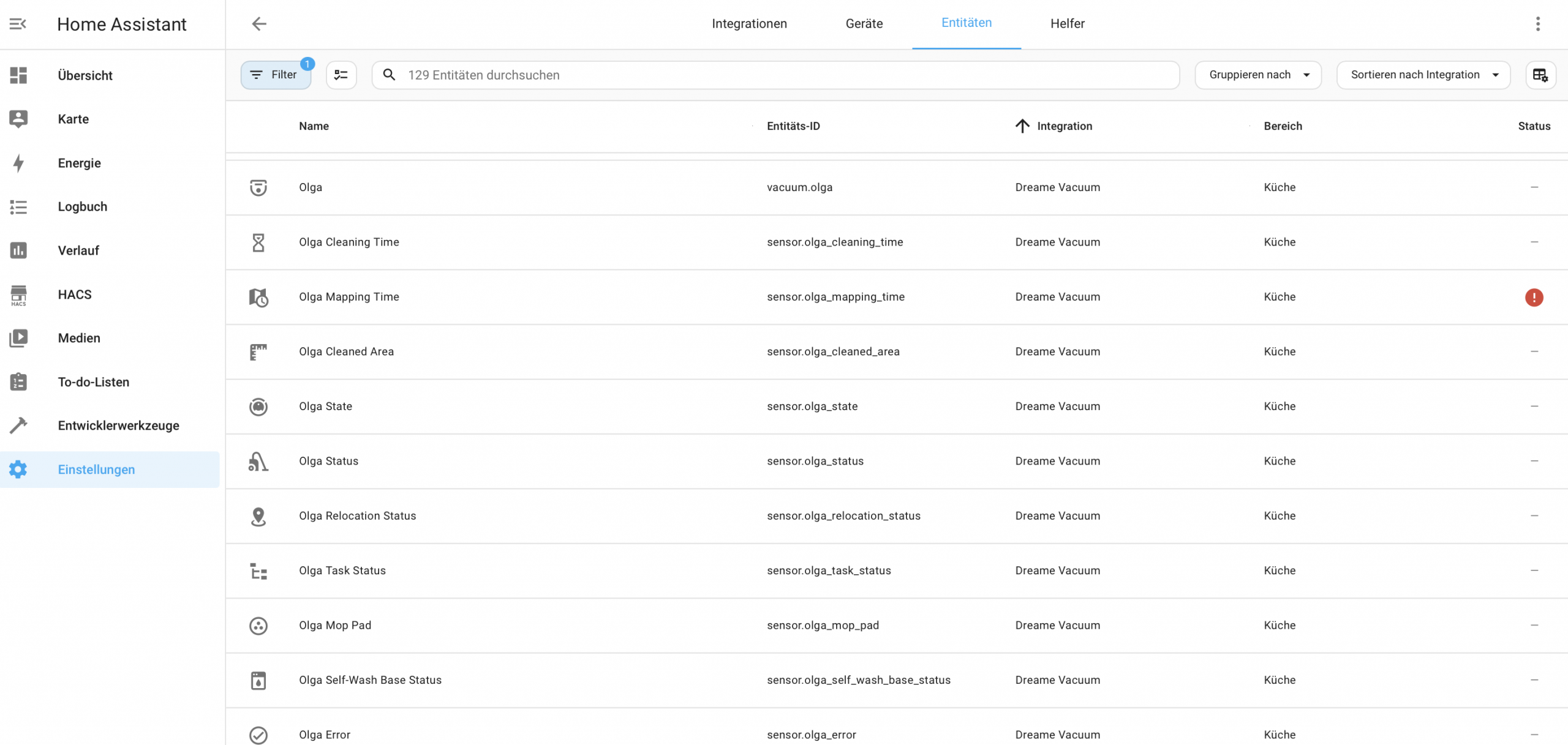
4. Matter-Hub-Bridge als Docker-Container installieren
Mit dem Home-Assistant-Matter-Hub kannst du beliebige Home Assistant Entities als Matter-Geräte an Controller wie Apple Home, Google Home oder Alexa weiterreichen – lokal, ohne Cloud! Dazu ist es notwendig diesen als eigenen Container im Docker zu installieren (zusätzlich zum Home Assistent Container).
Schritt 1: Home Assistant Token erstellen
- In Home Assistant: Profil öffnen → „Long-Lived Access Tokens“ → neuen Token erstellen und sicher speichern.
Schritt 2: Docker-Container für Matter-Hub hinzufügen
Variante mit Docker Compose:
services:
matter-hub:
image: ghcr.io/t0bst4r/home-assistant-matter-hub:latest
restart: unless-stopped
network_mode: host
environment:
- HAMH_HOME_ASSISTANT_URL=http://<DEINE_HA_IP>:8123/
- HAMH_HOME_ASSISTANT_ACCESS_TOKEN=<DEIN_TOKEN>
- HAMH_LOG_LEVEL=info
- HAMH_HTTP_PORT=8482
volumes:
- $PWD/home-assistant-matter-hub:/dataIm Verzeichnis speichern und starten mit:
docker compose up -dOder direkt per Docker-Run:
docker run -d \
-e HAMH_HOME_ASSISTANT_URL="http://<DEINE_HA_IP>:8123/" \
-e HAMH_HOME_ASSISTANT_ACCESS_TOKEN="<DEIN_TOKEN>" \
-e HAMH_LOG_LEVEL="info" \
-e HAMH_HTTP_PORT=8482 \
-v $PWD/home-assistant-matter-hub:/data \
--network=host \
ghcr.io/t0bst4r/home-assistant-matter-hub:latestSchritt 3: Matter-Hub konfigurieren
- Web-UI der Matter-Hub-Bridge öffnen:
http://<RaspberryPi-IP>:8482 - Nach dem Aufrufen der Seite erledigst du evtl. Einrichtungsschritte und fertig ist die Matter-Hub-Bridge, wo du später Home Assistant Entities als Matter-Geräte exportieren kannst (z.B. deinen Staubsauger).
5. Entities des Saugroboter für Matter / Apple Home aufbereiten
Schritt 1: Entity-IDs analysieren
- Im Home Assistant unter Einstellungen > Geräte > Entitäten alle Entities des Dreame W10 anzeigen lassen.
- Typische Entity-IDs:
vacuum.dreame_w10,sensor.dreame_w10_battery,switch.dreame_w10_mop_modeetc. (Hinweis: der Teil .dreame_w10 wird in der Regel durch den Namen deines Saugroboters ersetzt – bei mir heißt dieser etwa „vacuum.olga“) - Notiere dir alle zu deinem Saugroboter gehörenden Entities in einer Liste. Du brauchst aktuell nicht alle, doch mit den kommenden iOS / Matter-versionen wird die Unterstützung ausgebaut und dann kannst du diese später ergänzen sofern dann unterstützt.
Schritt 2: Kompatible Entities herausfiltern
- Matter/HomeKit versteht aktuell (Stand iOS 18.4, Matter 1.2/1.4) nur bestimmte Funktionen:
- Starten/Stoppen
- Saug-/Wischmodus
- Ladezustand
- Rückkehr zur Ladestation
- Um diese Basisfunktionen kompatibel in der Home-App von Apple mit iOS 18.4 und Matter 1.2 /1.4 zu integrieren, sind lediglich folgende Entities nötig:
vacuum.dreame_w10select.dreame_w10_cleaning_mode
Schritt 3: Entity-IDs im Matter-Hub speichern
- Öffne deinen Matter-Hub über das Webinterface und wähle oben rechts „Create New Bridge“
- Anschließend gibst du einen Namen für das Gerät ein, wie es auch in Apple Home erscheinen soll (bei mir ist es der Name meines Saugroboter – Olga) und bei „Country-Code“ gibst du „DE“ ein.
- Danach im Bereich „Include“ auf das + drücken und bei Type den Filter „Pattern“ auswählen. Bei Value trägst du die Basis-Entitie für die Steuerung des Saugroboter (
vacuum.dreame_w10) ein. - Danach drückst du erneut auf das + und wählst wieder „Pattern“ aus, diesmal mit der Entitie zur Auswahl es Reinigungs-Modus in Apple Home bei Value (
select.dreame_w10_cleaning_mode) – Hinweis dieses Elemente wird nicht von allen Saugrobotern direkt unterstützt, kann aber dennoch hinzugefügt sein. Im Zweifel ist der Button in der Home App einfach ausgebaut und führt keinen Befehl aus, was nicht weiter stört.
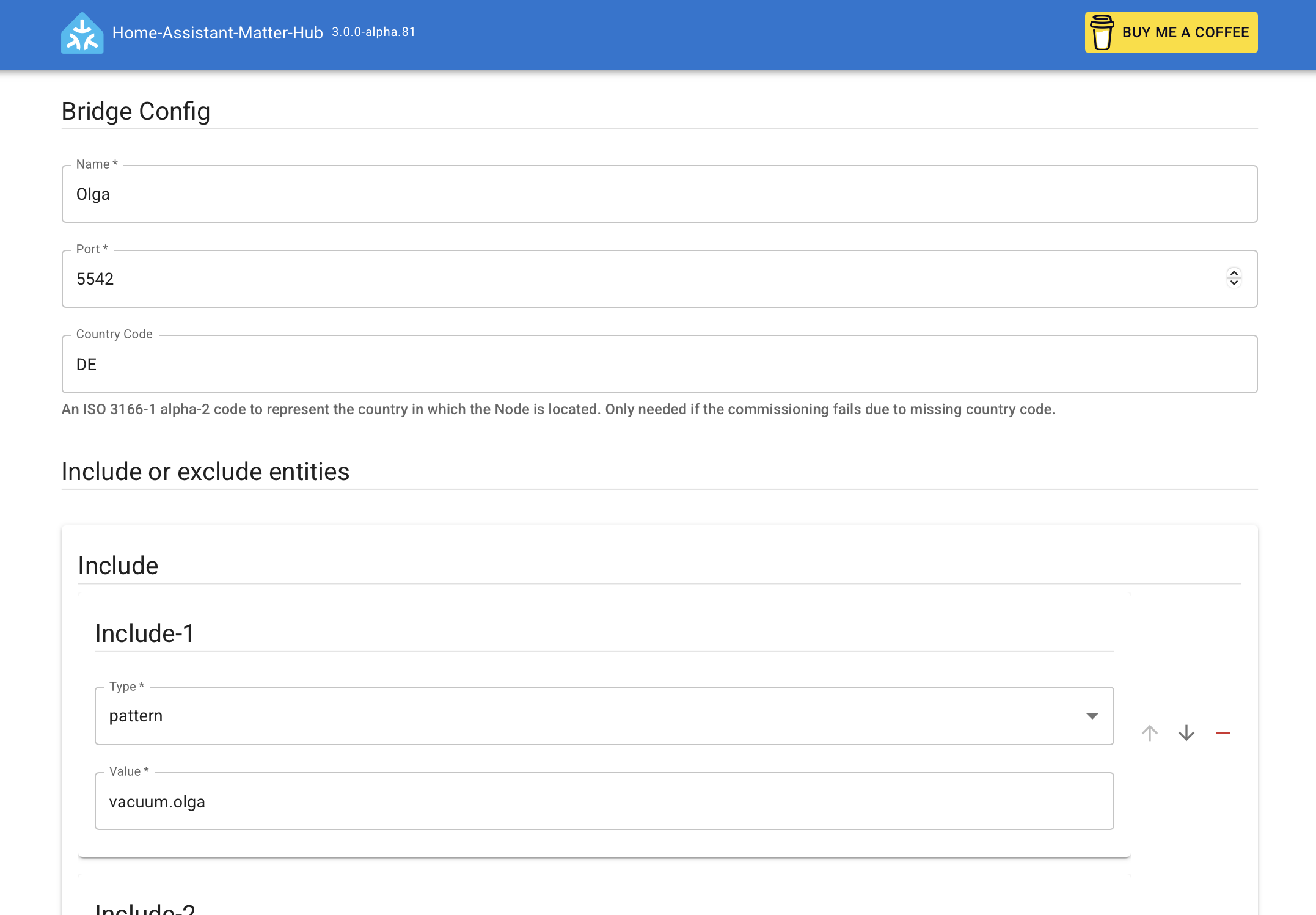
6. Matter-Hub-Bridge mit Apple Home koppeln
Schritt 1: Bridge in Apple Home hinzufügen
- Im Matter-Hub-Webinterface wird ein QR-Code angezeigt.
- In der Apple Home-App: Gerät hinzufügen → QR-Code scannen → Bridge wird als neues Gerät erkannt und eingebunden.
Schritt 2: Staubsauger erscheint als Vacuum
- In der Home-App sollte der Staubsauger nun als echter Saugroboter erscheinen (nicht mehr als Schalter wie früher).
- Bedienelemente die angezeigt werden: Start, Stop, Rückkehr zur Basis, ggf. Reinigungsmodus (je nach Saugroboter und Matter-Version).
Endlich ist der Saugroboter nativ im Apple Home
Die größte Herausforderung bei diesem Projekt war definitiv das korrekte Filterung der relevanten Entities und die präzise Anpassung der Konfiguration innerhalb der Matter-Hub-Bridge, da ich so etwas zuvor noch nie umgesetzt habe. Besonders hilfreich war dabei ein genauer Blick in den Quellcode des Home Assistant Plugins sowie gezieltes testen der einzelnen Funktionen. Es ist außerdem wichtig zu wissen, dass nicht jeder Docker-Container auf Anhieb auf dem Raspberry Pi läuft – hier sollte man stets auf die Kompatibilität mit der ARM-Architektur achten.
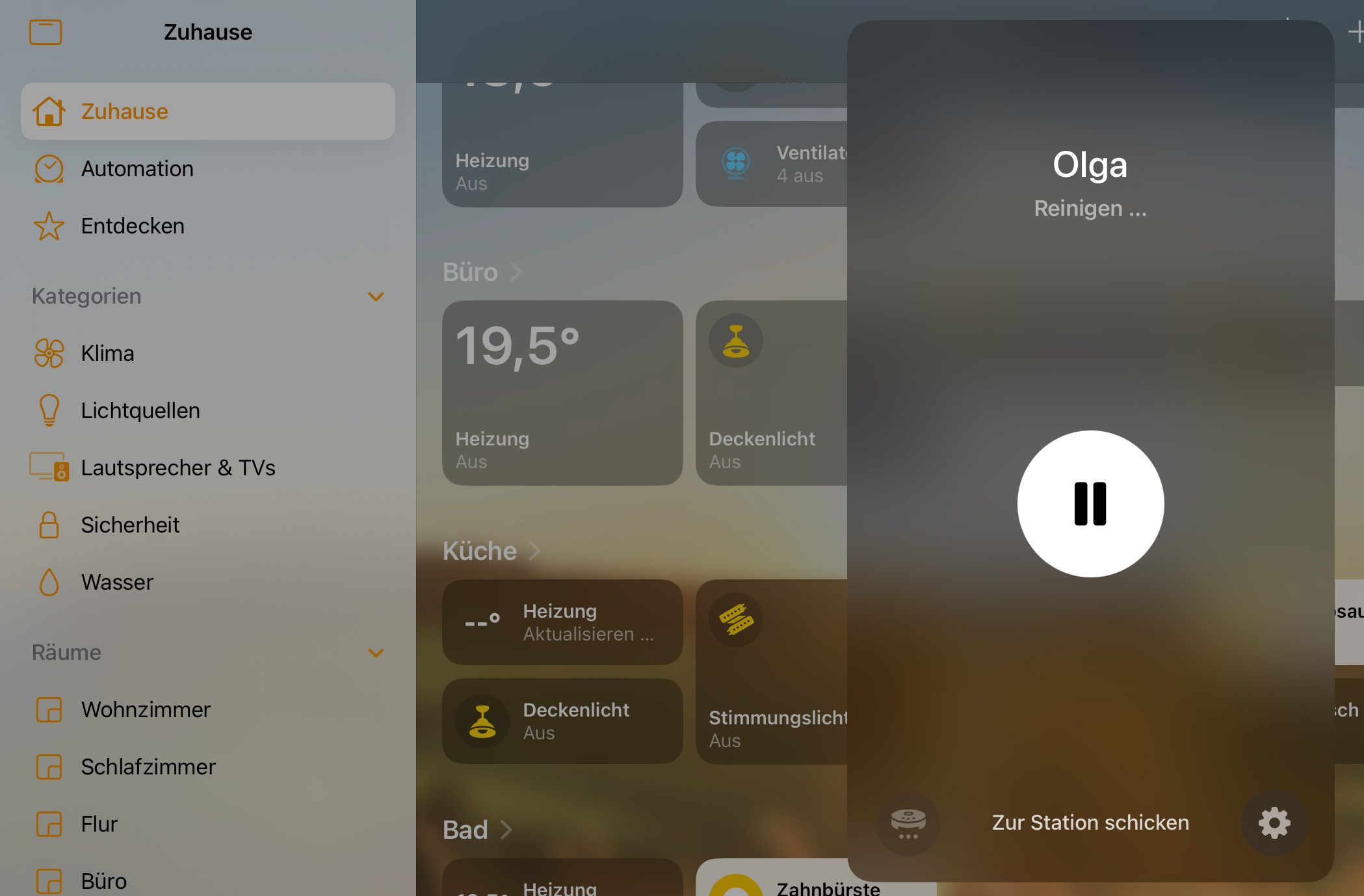
Ist die Einrichtung jedoch geschafft, läuft die Integration meines Saugroboter in Apple Home erfreulich stabil und vollkommen lokal, ganz ohne Cloud-Anbindung. Besonders begeistert bin ich davon, dass Siri nun Kommandos wie „Wohnung reinigen“ endlich nativ ausführen kann und der Saugroboter sich nahtlos in das Apple-Ökosystem einfügt. Trotzdem sollte man im Hinterkopf behalten, dass die Matter-Hub-Bridge noch relativ jung ist.
Kleinere Bugs, wie gelegentliche Status-Fehler, können daher auftreten – hier lohnt sich ein Blick in die Community-Foren, um Lösungen oder Workarounds zu finden. Alles in allem überwiegt für mich aber ganz klar der Zugewinn an Komfort und die Freude über die gelungene Integration – ganz anders als bei meinem Kühlschrank. Dessen Sinnhaftigkeit im Smart Home habe ich hier beleuchtet.
Bilder © Elektronik-Echo

